Jak odłożyć „na półkę” lub przywrócić maszynę wirtualną?
Jeśli nie korzystasz z maszyny wirtualnej przez jakiś czas, możesz skorzystać z jednej z poniższych opcji:
Pause instancji.
Polecenie pause przechowuje stan maszyny wirtualnej w pamięci RAM. Wstrzymana instancja zostaje zamrożona.
Suspend instancji:
Status Suspend instancji powoduje:
stan maszyny wirtualnej jest przechowywany na dysku,
cała zawartość pamięci jest zapisywana na dysku
maszyna wirtualna zostanie zatrzymana.
Suspend instancji jest podobny do hibernacji urządzenia; pamięć i jednostki vCPU stają się dostępne do tworzenia innych instancji. Mimo to instancja jest nadal liczona w limicie pamięci RAM, nawet jeśli pamięć RAM jest zwolniona, aby mogła być używana na przykład przez inne projekty. Wznowienie spowoduje przywrócenie zawieszonego serwera do stanu aktywnego.
Shut Off instancji:.
Maszyna wirtualna nie jest uruchomiona i znajduje się w stanie wyłączenia. Jednak wyłączona maszyna wirtualna nadal zużywa jednostki rozliczeniowe w taki sam sposób, jak aktywna maszyna wirtualna. Dzieje się tak, ponieważ aktywne/wyłączone maszyny wirtualne rezerwują te same zasoby obliczeniowe na węzłach obliczeniowych.
Shelve instancji:
Odłożenie instancji na półkę oznacza odłożenie instancji na bok wraz z jej zasobami (np. volume). Później, jeśli ją przywrócisz, otrzymasz tę samą instancję, którą wcześniej odłożyłeś na półkę. Każdy proces odkładania na półkę tworzy nowy snapshot, który jest przechowywany i rozliczany w domenie. Operacja Unshelve jest operacją odwrotną do Shelve. Tworzy ona i uruchamia serwer ponownie. Przywrócenie nie usunie automatycznie tego obrazu, więc należy zrobić to ręcznie!
Z punktu widzenia rozliczeń stany „Paused”, „Suspended” i „Shutt Off” są rozliczane w taki sam sposób, jak działająca maszyna wirtualna (CPU, RAM i pamięć masowa). Jedyną opcją, która zwalnia zasoby pamięci RAM i procesora i jest rozliczana tylko za pamięć masową (SSD), jest opcja Shelve.
Jak zapisać maszynę wirtualną
Przejdź do sekcji „Instances” w OpenStack Horizon, a następnie wybierz z rozwijanego menu polecenie „Shelve Instance”:
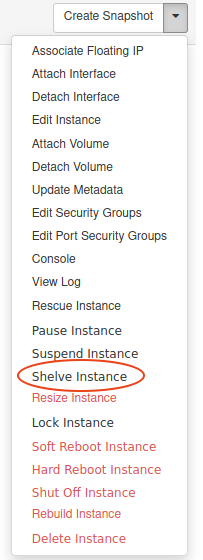
Może to potrwać kilka minut. Najprawdopodobniej zobaczysz coś wynik podobny do tego:

Na koniec stan zmieni się na „Shelved Offloaded”: Można tę instancję pozostawić w tym stanie, co pozwoli zmniejszyć kosztach rozliczeń.

Aby ponownie uruchomić maszynę wirtualną, wystarczy przejść do sekcji „Instances” i wybrać opcję „Unshelve”:
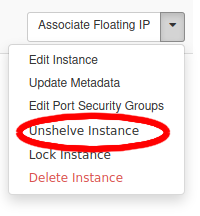
Ponownie może to potrwać kilka minut, podczas których zobaczysz postęp uruchamiania:
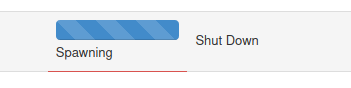
Po zakończeniu status zmieni się z powrotem na „Running”:
